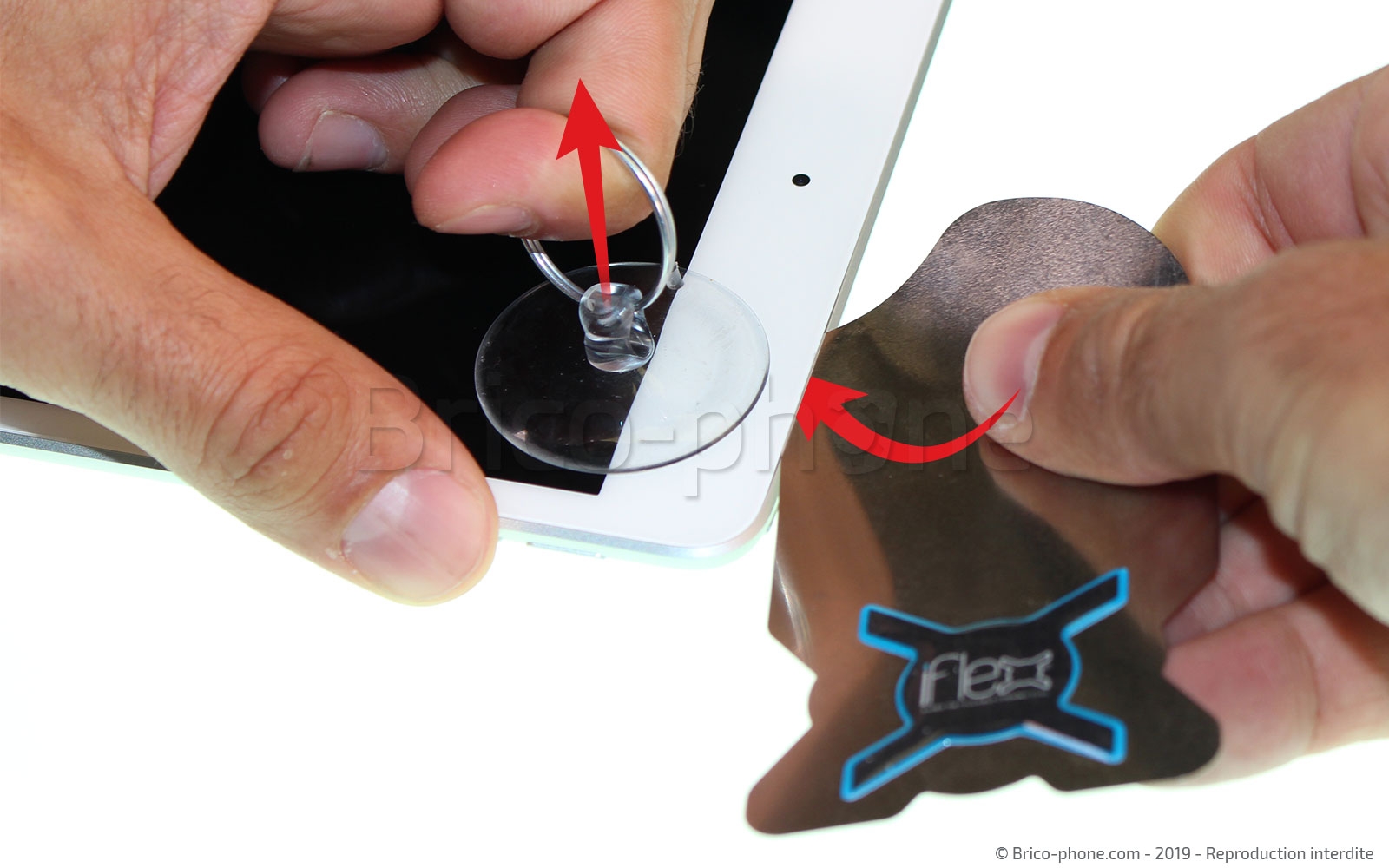Changement d'écran (vitre+LCD) sur iPad Mini 5
Vous souhaitez remplacer l'écran de votre iPad mini 5 car la vitre est brisée ou bien parce que l'écran présente un problème d'affichage! Brico-phone vous propose de donner une seconde vie à votre tablette en remplaçant vous-même l'écran LCD prémonté avec la vitre tactile. Il vous suffira de commander sur notre site internet un écran de remplacement compatible avec votre tablette ainsi que le kit d(outils recommandé pour cette réparation.
 Diagnostic
Diagnostic
› La vitre de votre iPad Mini 5 est brisée
› Le LCD présente des défauts (tâches, traits)
› Le tactile ne répond plus ou mal

Avant de commencer :
Avant de vous lancer dans le remplacement de votre nouvel écran composé d'un afficheur LCD acceptant la technologie IPS et d'une vitre tactile qui est désormais compatible avec l'Apple Pencil, assurez-vous que votre pièce détachée soit compatible avec l'un des 3 numéros de modèles suivants : A2133, A2124 ou A2126
Contrôlez que vous avez également les outils nécessaires pour cette réparation.
Contrôlez que vous avez également les outils nécessaires pour cette réparation.
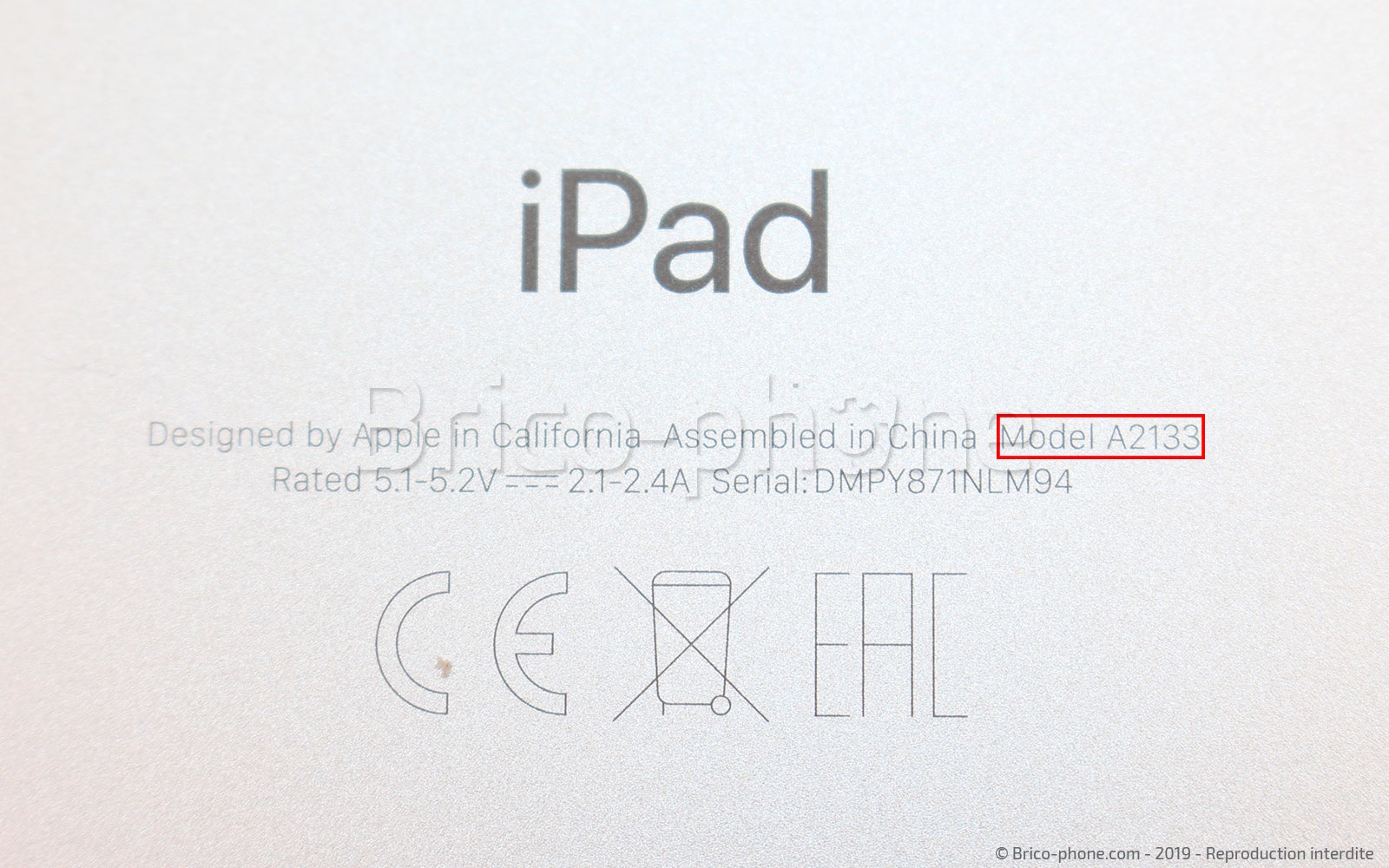

Etape 1 : Eteindre la Tablette
Comme pour toute réparation d'un appareil fonctionnant sur batterie, nous vous conseillons d'éteindre votre iPad mini 5 avant de vous lancer dans l'ouverture de celui-ci.
Pour cela, utilisez le bouton prévu à cet effet puis valider votre choix sur la vite tactile.
Pour cela, utilisez le bouton prévu à cet effet puis valider votre choix sur la vite tactile.
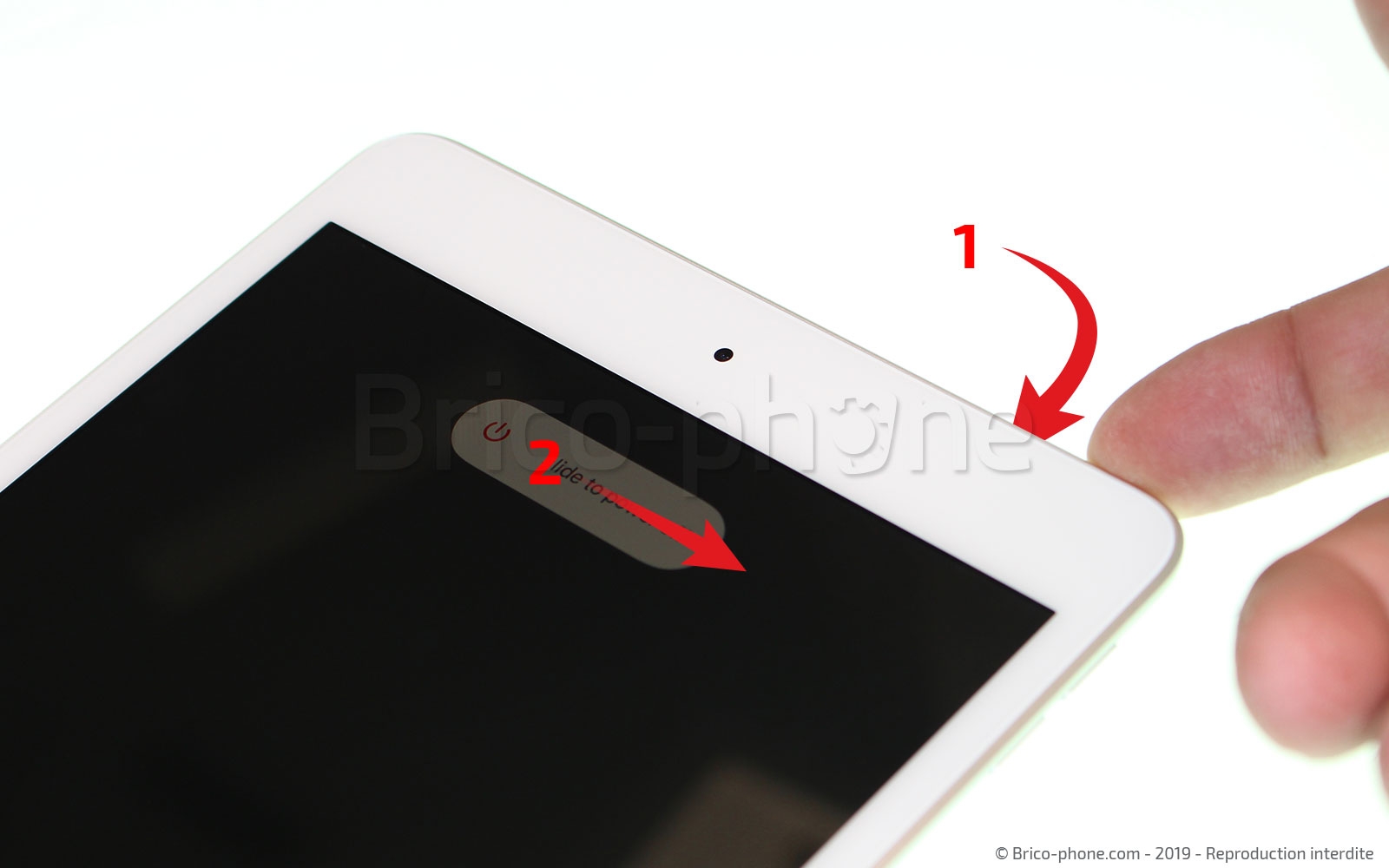

Etape 2 : Chauffer la vitre
C'est parti ! La première étape de ce guide consiste à chauffer la vitre afin de ramollir l'adhésif qui permet de fixer l'écran au châssis de l'iPad.
Pour cela, nous vous proposons deux méthodes. La première consiste à utiliser un sèche-cheveux ou un mini-décapeur thermique. Il vous suffira de chauffer le contour de la vitre en effectuant un mouvement de va-et-vient afin d'éviter de surchauffer la vitre. Pour la seconde méthode, nous utilisons un petit coussin plat en coton rempli de grains de riz qui vous permettra de décoller facilement et en toute sécurité la vitre de votre tablette. Faites chauffer simplement le coussin 1 ou 2 minutes dans votre four à micro-ondes, puis placez-le sur un côté de la vitre à décoller pendant 30 secondes. Répétez l'opération sur les 3 autres côtés puis passez à l'étape suivante.
Pour cela, nous vous proposons deux méthodes. La première consiste à utiliser un sèche-cheveux ou un mini-décapeur thermique. Il vous suffira de chauffer le contour de la vitre en effectuant un mouvement de va-et-vient afin d'éviter de surchauffer la vitre. Pour la seconde méthode, nous utilisons un petit coussin plat en coton rempli de grains de riz qui vous permettra de décoller facilement et en toute sécurité la vitre de votre tablette. Faites chauffer simplement le coussin 1 ou 2 minutes dans votre four à micro-ondes, puis placez-le sur un côté de la vitre à décoller pendant 30 secondes. Répétez l'opération sur les 3 autres côtés puis passez à l'étape suivante.

Etape 3 : Créer un point d'insertion
Nous allons maintenant créer deux petits espaces dans lesquels nous pourrons venir insérer des outils souples en plastique (Étape 4) . La méthode utilisée est bien connue des réparateurs, car celle-ci est souvent utilisée pour le retrait des écrans Huawei, Xiaomi et autres marques fonctionnant sous Android.
Maintenant que la colle est ramollie, fixez la ventouse dans l'angle supérieur à droite de la caméra facetime puis tout en tirant sur le petit anneau métallique insérez le médiator métal entre la vitre et le châssis. Le fait de tirer sur la ventouse soulage la pression de la vitre et facilite l'insertion du médiator.Pour cette étape vous pouvez éventuellement utiliser un outil iFlex (produit optionnel) qui sera plus facile à insérer.
Maintenant que la colle est ramollie, fixez la ventouse dans l'angle supérieur à droite de la caméra facetime puis tout en tirant sur le petit anneau métallique insérez le médiator métal entre la vitre et le châssis. Le fait de tirer sur la ventouse soulage la pression de la vitre et facilite l'insertion du médiator.Pour cette étape vous pouvez éventuellement utiliser un outil iFlex (produit optionnel) qui sera plus facile à insérer.

Etape 4 : Décoller l'écran
Vous pouvez à présent apercevoir des petits jours de chaque côté du petit outil métallique. Insérez dans les deux espaces les médiators plastiques puis retirez celui en métal. Nous utiliserons des outils souples en nylon afin de ne pas faire de marques sur le châssis.
Faites-les ensuite coulissé sous tout le contour de la vitre en faisant attention de ne pas les enfoncer de plus d'un ou deux millimètres afin de ne pas endommager les composants qui se trouvent sous la vitre telle que la nappe du bouton home située en bas à droite. Insérez la carte PVC par le haut en faisant attention de bien passer sous l'afficheur puis passez à l'étape suivante.
Faites-les ensuite coulissé sous tout le contour de la vitre en faisant attention de ne pas les enfoncer de plus d'un ou deux millimètres afin de ne pas endommager les composants qui se trouvent sous la vitre telle que la nappe du bouton home située en bas à droite. Insérez la carte PVC par le haut en faisant attention de bien passer sous l'afficheur puis passez à l'étape suivante.






Etape 5 : Ouvrir l'écran
En vous aidant de la carte PVC pour faire levier (toujours en partant de la partie haute), basculez l'écran LCD à 90° . Faites très attention de ne pas faire de gestes brusques, car l'écran est toujours connecté à la carte-mère.





Etape 6 : Déconnecter la batterie
La plaquette métallique qui recouvre les nappes de l'écran est collée au connecteur de la batterie. Retirez les 2 vis à l'aide du tournevis cruciforme puis déclipsez la plaquette à l'aide du levier nylon. Cela aura pour effet de déconnecter la batterie et de vous donner accès au connecteur de la vitre et de la dalle LCD.
À ce stade nous pouvons nous apercevoir que les connectiques de la batterie et de l'écran sont différentes de celles que nous trouvions sur l'iPad mini 4.
À ce stade nous pouvons nous apercevoir que les connectiques de la batterie et de l'écran sont différentes de celles que nous trouvions sur l'iPad mini 4.





Etape 7 : Déconnecter l'écran
Toujours en tenant l'écran à 90° d'une main et le spudger (terme anglais pour désigner le levier nylon) dans l'autre main déconnectez les 3 nappes de l'écran.
Une fois, cela fait, vous pouvez déposer l'écran en toute sécurité.
Une fois, cela fait, vous pouvez déposer l'écran en toute sécurité.






Etape 8 : Déconnecter la nappe Home
Nous allons maintenant nous attaquer au retrait de la nappe Home et de son bouton. Cette étape n'est pas des plus évidentes et toute erreur de manipulation pourrait avoir d'importantes conséquences. En effet, si vous venez à endommager cette nappe, vous risquez de perdre la fonction Touch Id définitivement, car une nappe est appairée à une carte-mère, ce qui signifie que le remplacement de cette nappe permet de récupérer l'utilisation de votre bouton home, mais pas du touch id
Retirez le petit adhésif de protection noir qui se trouve sur le connecteur FPC puis à l'aide du levier nylon, levez le petit clapet qui permet de verrouiller la nappe à 90° . Il ne vous reste plus qu'à sortir la nappe de son logement.
Retirez le petit adhésif de protection noir qui se trouve sur le connecteur FPC puis à l'aide du levier nylon, levez le petit clapet qui permet de verrouiller la nappe à 90° . Il ne vous reste plus qu'à sortir la nappe de son logement.





Etape 10 : Retirer le support du bouton Home
Faites levier à l'aide de la brucelles sous le support du bouton home afin de le décoller de la vitre. Faites attention à ce que le petit élément métallique gris reste bien collé sur le support. Si jamais celui-ci venait à se perdre, il vous serait difficile de retrouver l'effet mécanique du bouton.





Etape 11 : Sortir le bouton home
Exercez une pression (par l'extérieur) sur le bouton afin de le désolidariser de la vitre puis retirez-le délicatement avec sa nappe.
Soyez très vigilant lors de cette étape ! Si jamais vous sentez une résistance ne forcez surtout pas. Vérifiez plutôt que la nappe soit correctement décollée.
Soyez très vigilant lors de cette étape ! Si jamais vous sentez une résistance ne forcez surtout pas. Vérifiez plutôt que la nappe soit correctement décollée.





Etape 12 : Récupérer les petits composants
Avant de passer au remontage du nouvel écran, il ne nous reste plus qu'à récupérer les supports de la caméra facetime et du bouton home.
Chauffez très légèrement ces deux éléments puis décollez-les à l'aide de la pincette métallique. Repositionnez-les directement sur votre nouvel écran. De la colle est encore présente dessus, ils devraient adhérer à la vitre sans que vous soyez obligé de les recoller.
Chauffez très légèrement ces deux éléments puis décollez-les à l'aide de la pincette métallique. Repositionnez-les directement sur votre nouvel écran. De la colle est encore présente dessus, ils devraient adhérer à la vitre sans que vous soyez obligé de les recoller.

Conseil pour le remontage
Nous arrivons à la fin de ce tutoriel démontage. Il ne vous reste plus qu'à le prendre en sens inverse afin de procéder au remontage, en prenant compte de ces quelques conseils. Une fois la nappe home mise en place et connecté au nouvel écran, recollez la plaquette métallique à l'aide de la colle B7000 puis mettez l'ensemble sous presse pendant 30 minutes. Contrôlez que la petite pastille grise soit bien en contact avec le bouton de la nappe home. (faites des essais en vérifiant si vous sentez le clic lors d'un appui). Nettoyez ensuite le contour du châssis afin d'y déposer un léger filet de colle B7000.

Conseil pour le remontage (bis)
Reconnectez votre écran et la batterie à l'aide du spudger puis revissez la plaquette à l'aide du tournevis cruciforme. Appliquez l'écran dans le châssis puis mettez l'ensemble sous presse pendant une petite heure à l'aide de pinces ou tout simplement d'un bouquin.

Fin du tutoriel
































































































 Contact
Contact FAQ
FAQ Blog
Blog Diagnostic
Diagnostic